TurboX的摄像头功能
利用gst-pipeline-app(qtiqmmfsrc)探索TurboX C610的摄像头功能
“gst- pipel- app”是Qualcomm Technologies, Inc.(QTI)推出的一款辅助工具,该款工具拥有与“GStreamer gst-launch-1.0”工具相同的功能。可以利用该款工具为管道内允许在“播放”状态下更改属性的任何GStreamer元素设置运行时间属性。
当管道运行时,“gst-pipeline-app”会列出管道中的所有元素。例如,以下命令可以回送一项动态参数更新:

如下所示,所有元素均按管道插件的名称列出。如果指定了元素名称,则元素就会以该名称出现;否则,将使用默认名称显示元素。
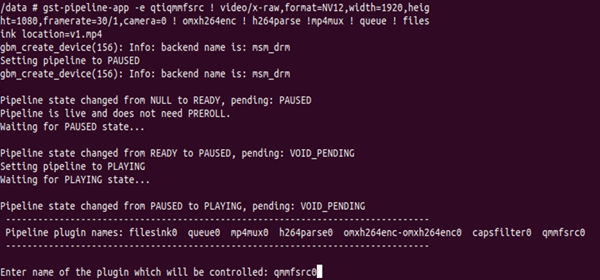
如要修改某一元素的属性,请在提示符处输入该元素的名称;在上面的截图中,该插件为“qmmfsrc0”。如下所示,“gst- pipel- app”回送“qmmfsrc0”中所有可以更新的属性,以及对该等属性的描述。
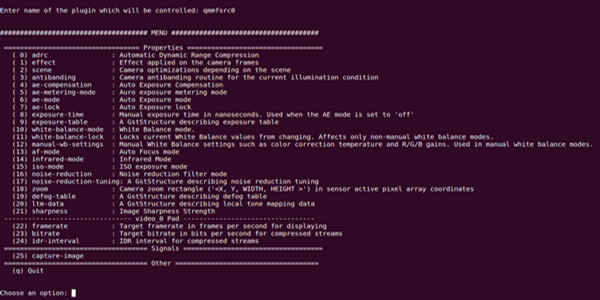
元素性质
以下为“qmmfsrc0”属性的描述,包括如何选择属性以及设置插件行为。
• 红外线模式
• 效果
• 去条纹
• 自动白平衡模式
• 自动对焦模式
• 比特率
• 感光度模式
• 自抗扰控制器
• 降噪
在设置了每一种属性之后,“gst-pipeline-app”会提示您设置另一种属性。
我们也可以利用“gst-launch-1.0”工具配置“qtiqmmfsrc”元素的属性。在每一种属性的末尾提供了相应管道的实例;需要分别执行该项配置。
一、红外线模式
红外线(IR)是看不见的电磁辐射,其波长比可见光长,并从可见光谱的红色边缘延伸。图像传感器能够取得的光谱范围比人眼的光谱范围更大。因此,为了模仿人类的眼睛,每个摄像头都有一个滤光片,可以去除750纳米以上的红外线光谱(日光)。
在“gst- pipel- app”中,输入选项14以配置红外线模式,并为插件的期望行为选择数值:
0:关闭 – 禁用红外线发光二极管。
1:打开 – 在取消之前,红外线发光二极管处于激活状态。
2:自动 – 红外线发光二极管根据情况关闭或打开。
以下为使用gst-launch-1.0工具设置红外线模式的示例:

二、效果
您可以将多种效果应用于摄像头帧。在“gst- pipel- app”中,输入选项1选择效果属性,然后输入所需效果的编号:
0:关闭 – 不会应用颜色效果。
1:单色 – 将图像映射成为单一颜色的一种单色效果。
2:负片 – 图像颜色反转情况下的照片负片效果。
3:负感 - 图像在色调方面完全或部分反转情况下的负感效果(萨巴蒂尔效果)。
4:棕褐色 – 图像被映射成暖灰色、红色和棕色色调的一种棕褐色效果。
5:色调分离 – 图像使用离散色调区域而不是连续色调梯度的一种色调分离效果。
6:白板 – 图像通常以白色区域显示并带有黑色或灰色细节的一种白板效果。
7:黑板 – 图像通常以黑色区域显示并带有白色或灰色细节的一种黑板效果。
8:浅绿色 – 将蓝色调添加到图像中所产生的一种浅绿色效果。
默认值为0,即不会对摄像头帧造成任何影响。
以下为利用“gst-launch-1.0”工具设置效果的示例:

三、去条纹
在电光源下拍摄视频时,可以利用这一属性避免形成条纹。在“gst-pipelin-app”中,输入选项3选择去条纹,然后输入所需动作的编号:
0:关闭 – 摄像头装置不会调整曝光时间,以避免出现条纹问题。
1:50赫兹 – 摄像头装置将调整曝光时间,以避免50赫兹照明光源的条纹问题。
2:60赫兹 – 摄像头装置将调整曝光时间,以避免60赫兹照明光源的条纹问题。
3:自动 – 摄像头装置将按照当前照明条件自动调整其反条纹程序。
默认值为3。
以下为利用“gst-launch-1.0”工具设置反条纹的示例:

四、自动白平衡模式
白平衡是去除不现实的颜色,使物体呈现白色的过程。摄像头白平衡考虑到某种光源的色温,即白色光的冷热情况。在“gst- pipel-app”中,输入选项10选择自动白平衡模式,然后输入所需动作的编号:
0:关闭 – 禁用摄像头装置的自动白平衡程序。
1:自动 – 摄像头装置的自动白平衡程序处于激活状态。
2:阴影 – 摄像头装置使用阴影光作为白平衡的假定场景照明。
3:白炽灯 – 摄像头装置使用白炽灯作为白平衡的假定场景照明。
4:荧光灯 – 摄像头装置使用荧光灯作为白平衡的假定场景照明。
5:暖荧光等 – 摄像头装置使用暖荧光灯作为白平衡的假定场景照明。
6:日光 – 摄像头装置使用日光作为白平衡的假定场景照明。
7:阴天日光 – 摄像头装置使用阴天日光作为白平衡的假定场景照明。
8:暮光 – 摄像头设备使用暮光作为白平衡的假定场景照明。
默认值为1。
以下为利用“gst-launch-1.0”工具设置自动白平衡模式的示例:

五、自动对焦模式
在自动对焦模式下,摄像头检测并聚焦于一个特定的物体。在“gst- pipel-app”中,输入选项13选择自动对焦模式,然后输入所需动作的编号:
0:关闭 – 禁用自动对焦程序。
1:自动 – 自动对焦程序处于激活状态。
2:微距镜头 – 对自动对焦算法进行优化,以聚焦于非常靠近摄像头的物体。
3:连续 – 自动聚焦算法连续修改镜头位置,以尝试提供一个持续聚焦的图像流。
4:扩展景深 – 摄像头装置自动产生具有扩展景深的图像。在拍摄照片前不需要进行特别对焦。
默认值为1。
以下为利用“gst-launch-1.0”工具设置自动对焦模式的示例:

六、比特率
对于压缩码流,比特率的单位为每秒比特数,范围从0到4294967295之间。在“gst-pipeline-app”中,输入选项23选择比特率,然后输入一个适合应用程序的数值。
默认值为6000000。
七、感光度模式
感光度是指胶片的灵敏度或集光能力。如果感光度高,则在低亮度下捕捉图像的能力更强。通过感光度设置可以使照片变亮或变暗。在“gst-pipeline-app”中,输入选项15选择感光度模式,然后输入所需动作的编号:
0:自动 – 根据场景选择感光曝光模式。
1:去模糊 – 设置感光曝光灵敏度,以确定运动去模糊的优先顺序。
2:100 – 设置感光曝光灵敏度,将优先级确定为100。
3:200 – 设置感光曝光灵敏度,将优先级确定为200。
4:400 – 设置感光曝光灵敏度,将优先级确定为400。
5:800 – 设置感光曝光灵敏度,将优先级确定为800。
6:1600 – 设置感光曝光灵敏度,将优先级确定为1600。
7:3200 – 设置感光曝光灵敏度,将优先级确定为3200。
默认值为0。
以下为利用“gst-launch-1.0”工具设置感光度模式的示例:

八、自抗扰控制器
大多数显示器设备的动态范围较低,而数字视频摄像头的动态范围则较高。为了使数字图像在显示器上显得准确和真实,最好对捕获的图像应用高动态范围(HDR)压缩技术。在“gst- pipel-app”中,输入选项0选择自抗扰控制器,然后输入1将其启用,或输入0将其禁用。
以下为利用“gst-launch-1.0”工具设置自抗扰控制器的示例:

九、降噪
通过降噪可以去除信号中的噪声。通过使信号失真到一定程度,就有可能去除图像或音频中的噪声。在“gst-pipeline-app”中,输入选项16选择降噪,然后输入所需动作的编号:
0:关闭 – 未使用任何降噪滤波器。
1:快速 – TNR(瞬时降噪)快速模式。
2:100 – TNR(瞬时降噪)高质量模式。
默认值为0。
以下为利用“gst-launch-1.0”工具设置降噪的示例:

如要获得使用“gst-pipeline-app (qtiqmmfsrc)”的更多信息:
• QCS610/QCS410 Linux平台开发工具包快速入门指南(需要登录)
• QCS610/QCS410 Linux平台开发工具包软件参考手册(需要登录)
Qualcomm QCS610为Qualcomm Technologies, Inc.和/或其子公司的产品。
Qualcomm 开发者专区是 Qualcomm 联合CSDN 共同打造的面向中国开发者的技术专区。致力于通过提供全球最新资讯和最多元的技术资源及支持,为开发者们打造全面一流的开发环境。本专区将以嵌入式、物联网、游戏开发、Qualcomm® 骁龙™处理器的软件优化等技术为核心,打造全面的开发者技术服务社区,为下一代高性能体验和设计带来更多的想法和灵感。
加入 Qualcomm 开发者专区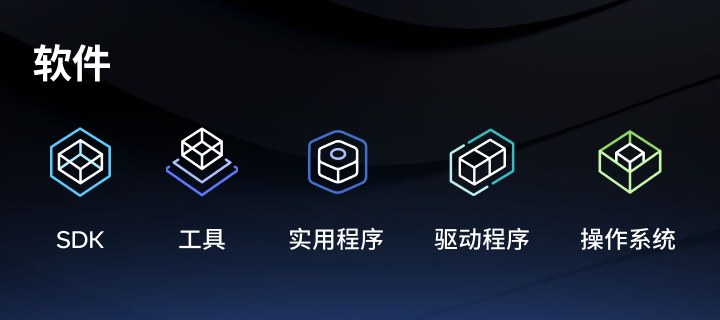
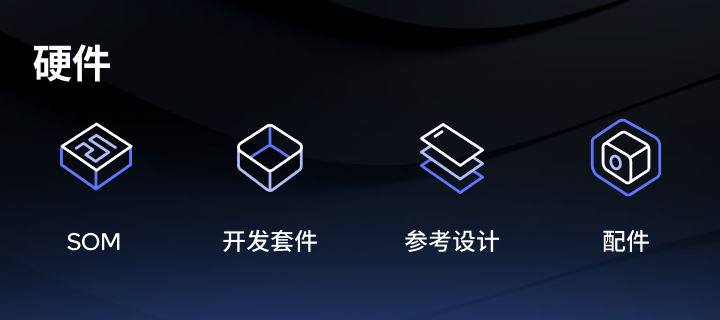
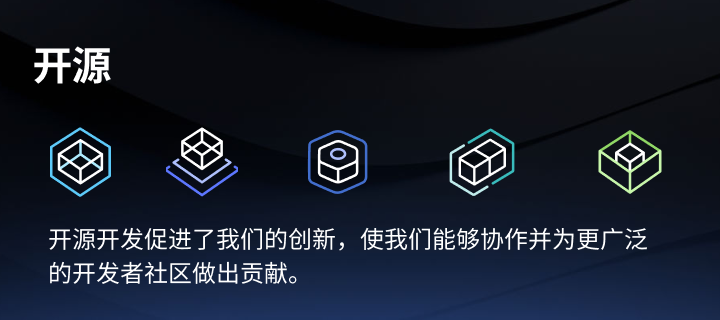
申请成为“Qualcomm荣誉技术大使”
“Qualcomm荣誉技术大使”是Qualcomm开发者社区对开发者用户技术能力与影响力的认证体现,该荣誉代表Qualcomm社区对用户贡献的认可与肯定。
立即申请招贤纳士
Qualcomm在中国的业务发展迅速,每年提供大量的技术岗位,分布在北京,上海,深圳等地。Qualcomm开发者社区是开发者藏龙卧虎之地,Qualcomm中国HR特别设立了招聘通道,欢迎开发者同学踊跃报名。
